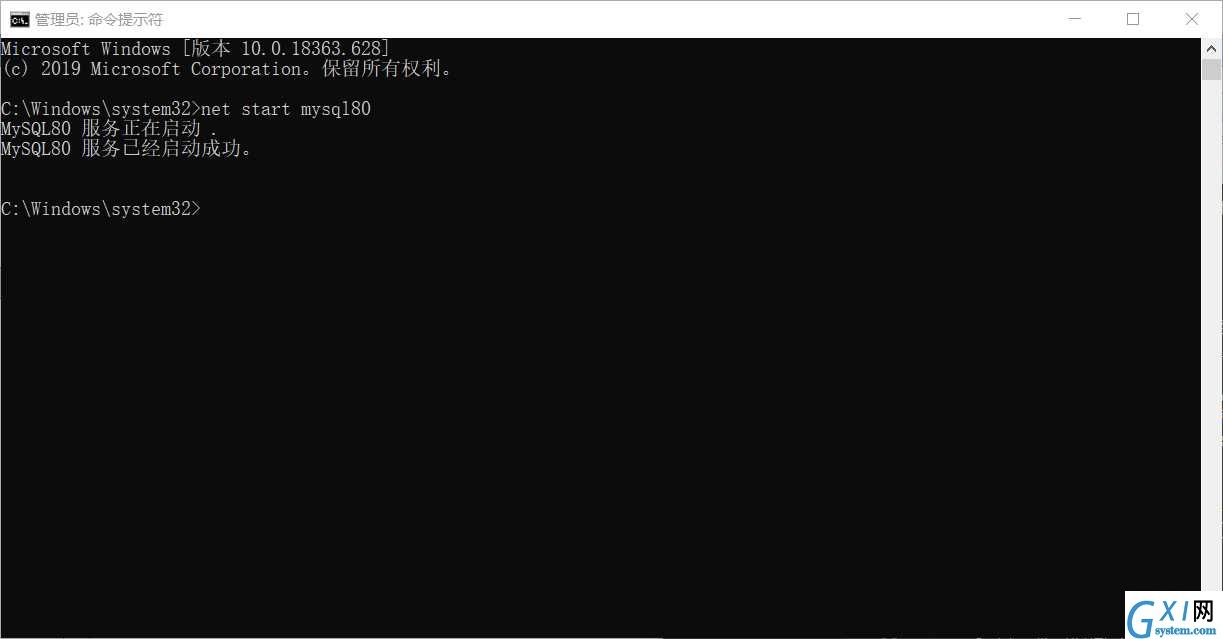windows安装MySQL详细步骤
时间:2022-03-16 11:54
环境:windows10、64bit、mysql 8.0.19
一、下载mysql
打开mysql官网
执行图1.图2.图3.图4
图1
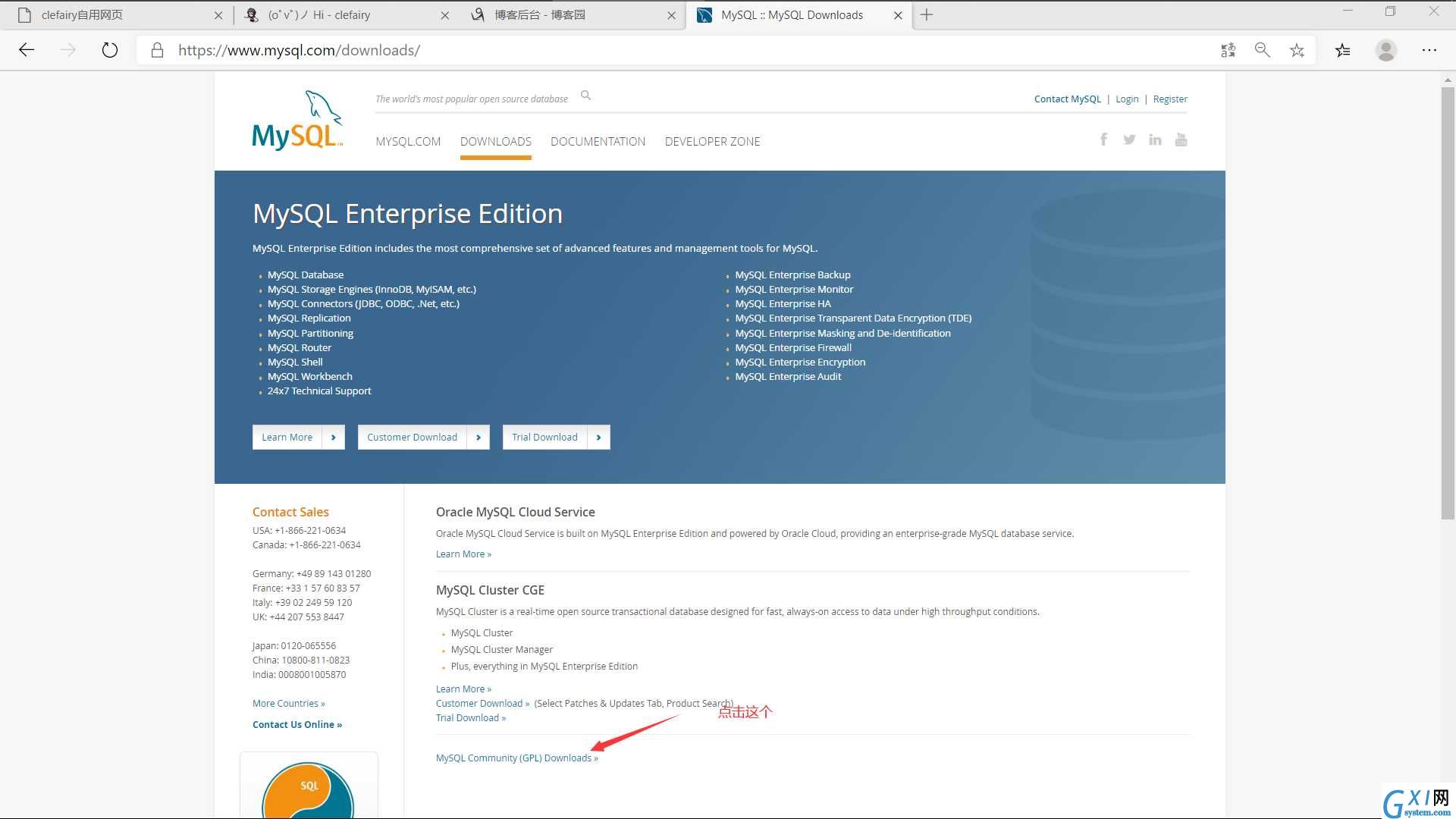
图2
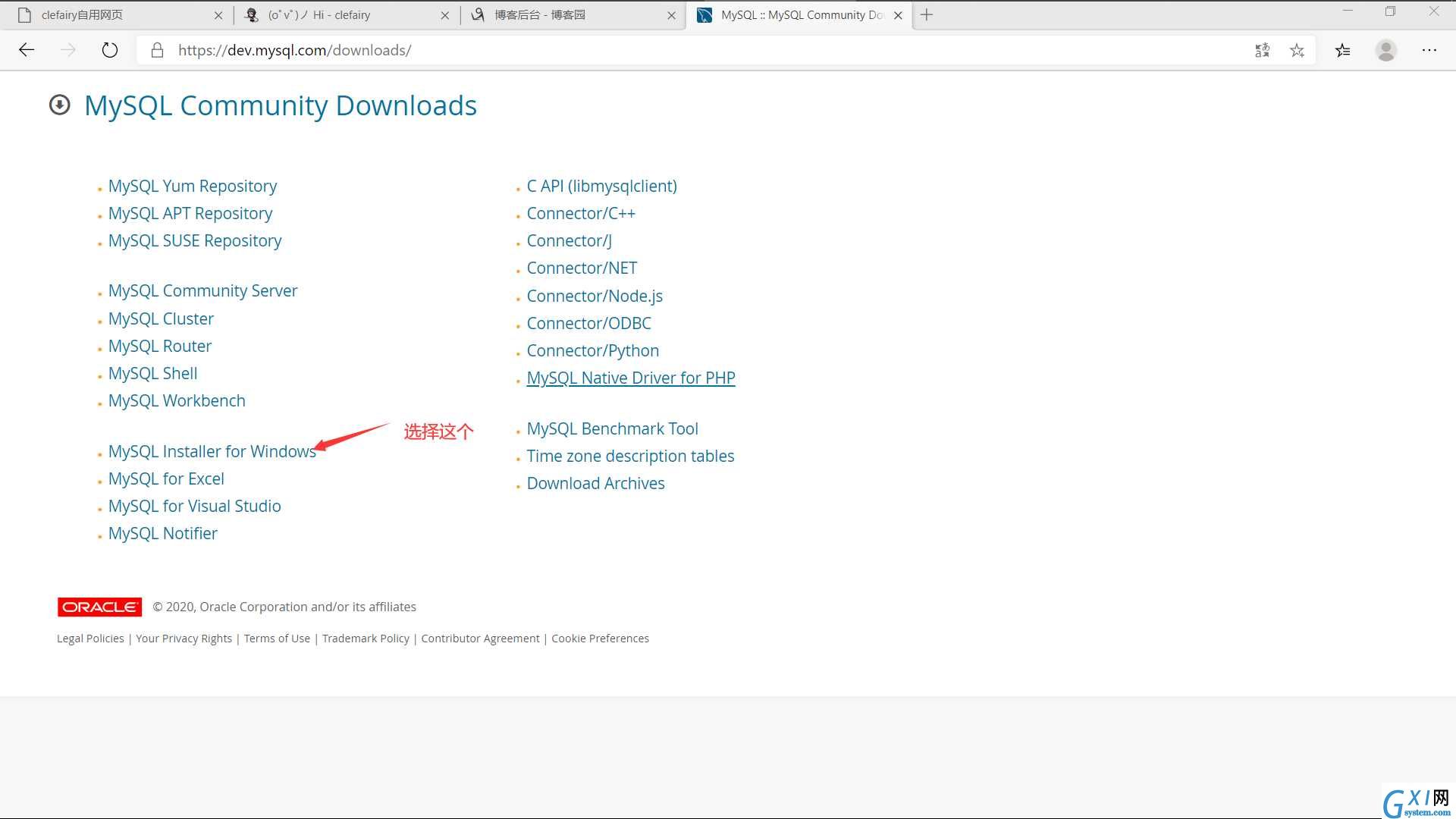
图3
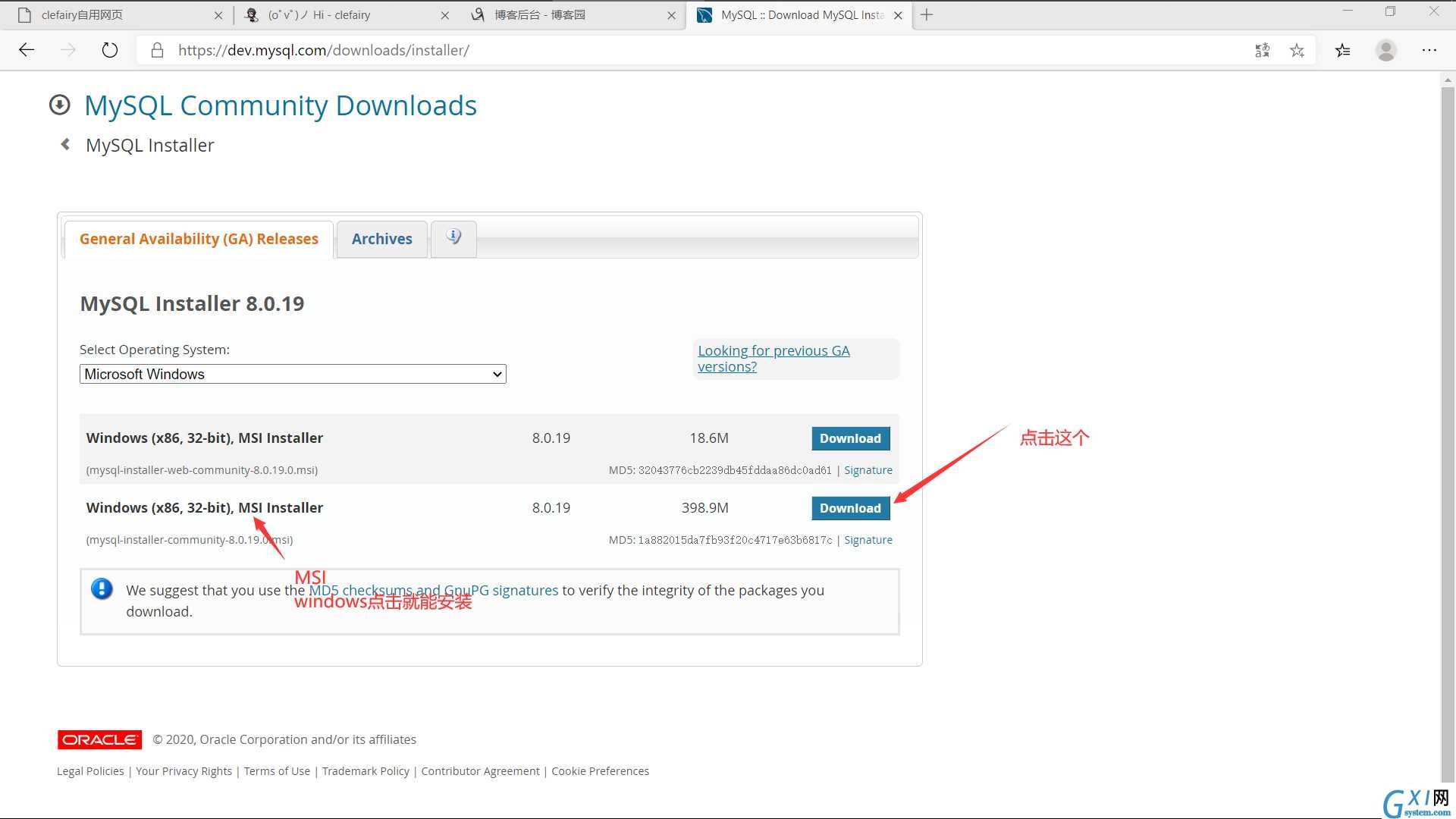
图4
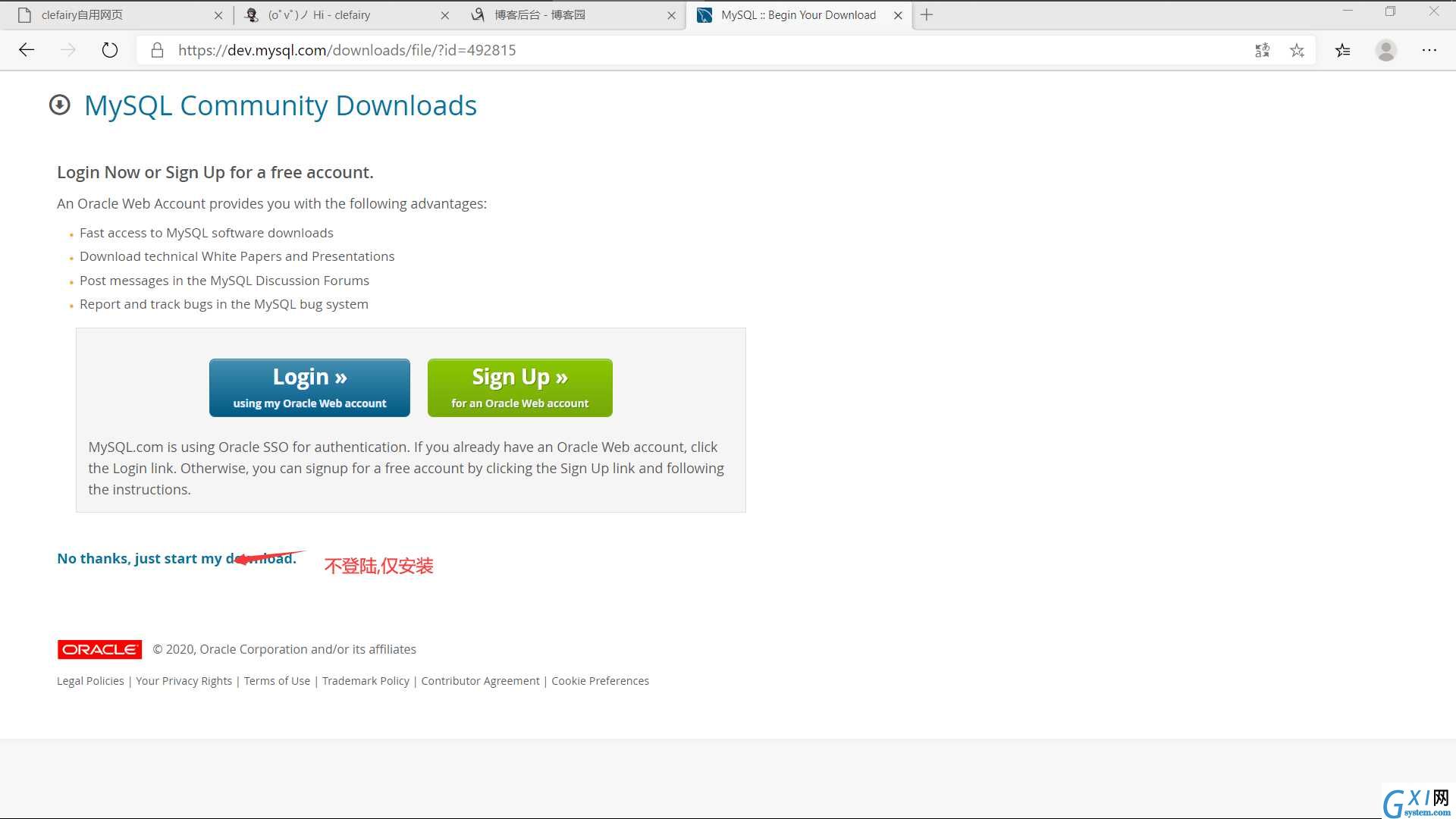
由于网页下载实在太慢,进行如下图5操作
图5
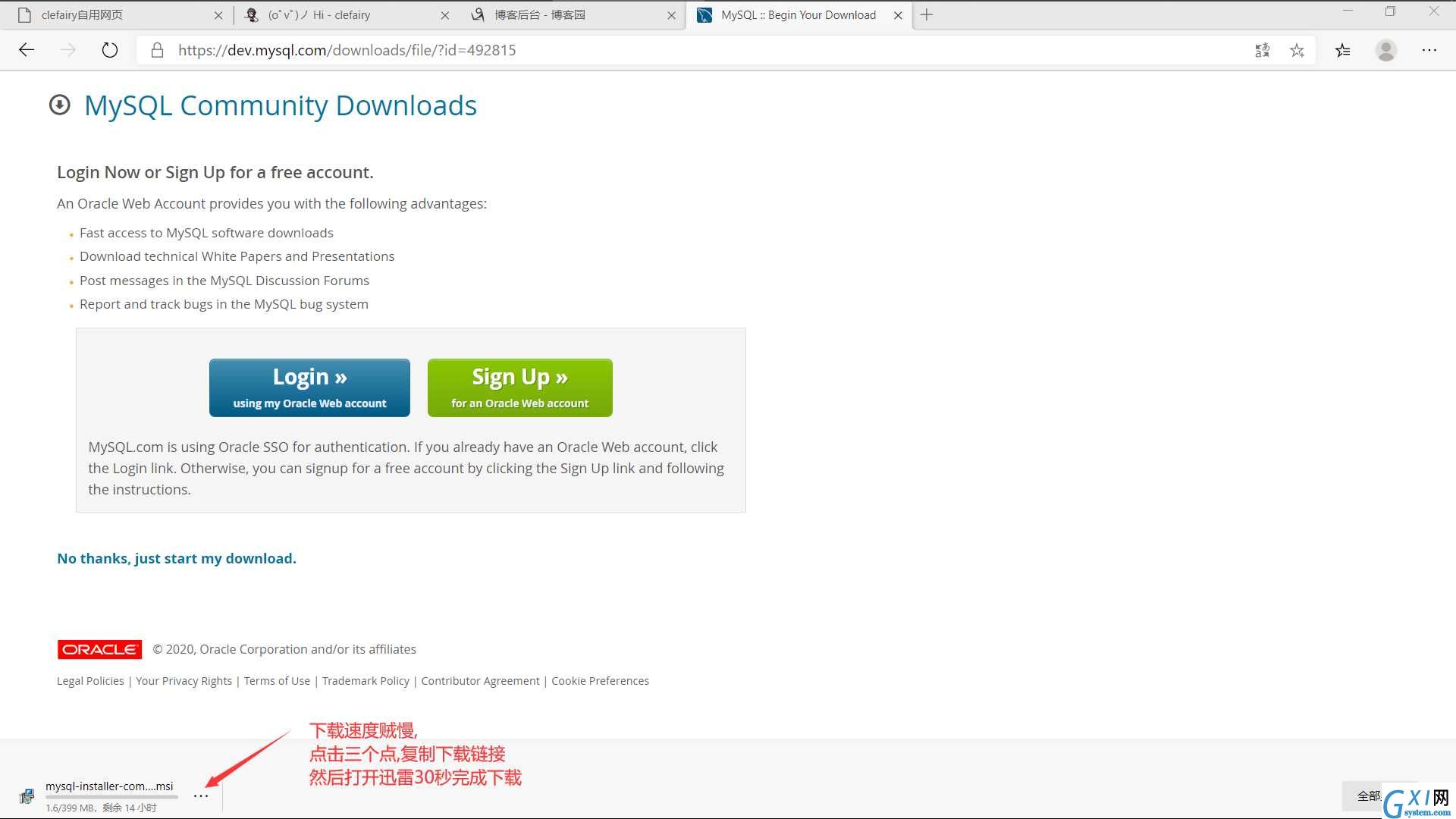
到这一步就下载好了,到下载目录执行图6操作
图6
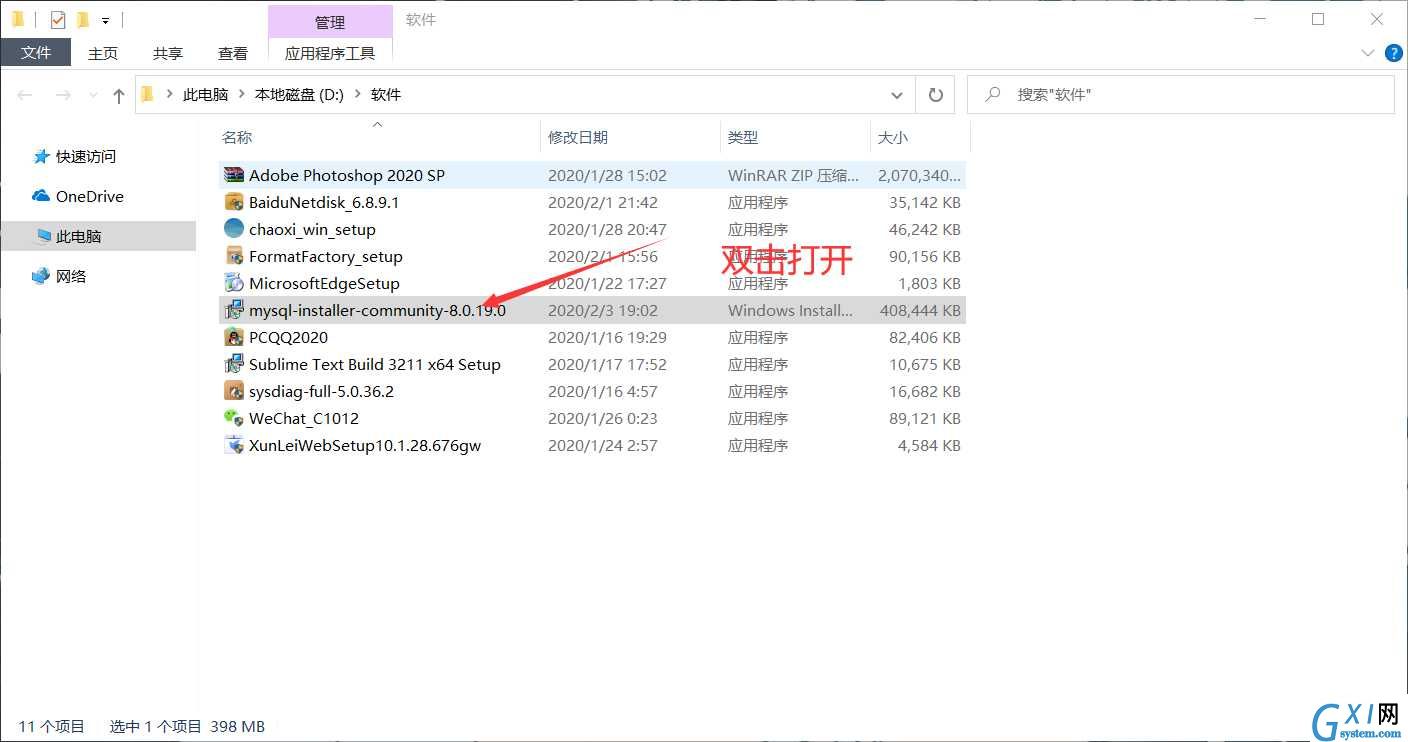
二、安装mysql
双击打开后稍等一会进入图7界面
因为本人仅学习使用,只需要安装mysql server,所以选择最后自定义安装
之后为了看图方便就不再每个图都说明了,图中标识的很清楚,顺序都是对的,顺次执行就可以
图7
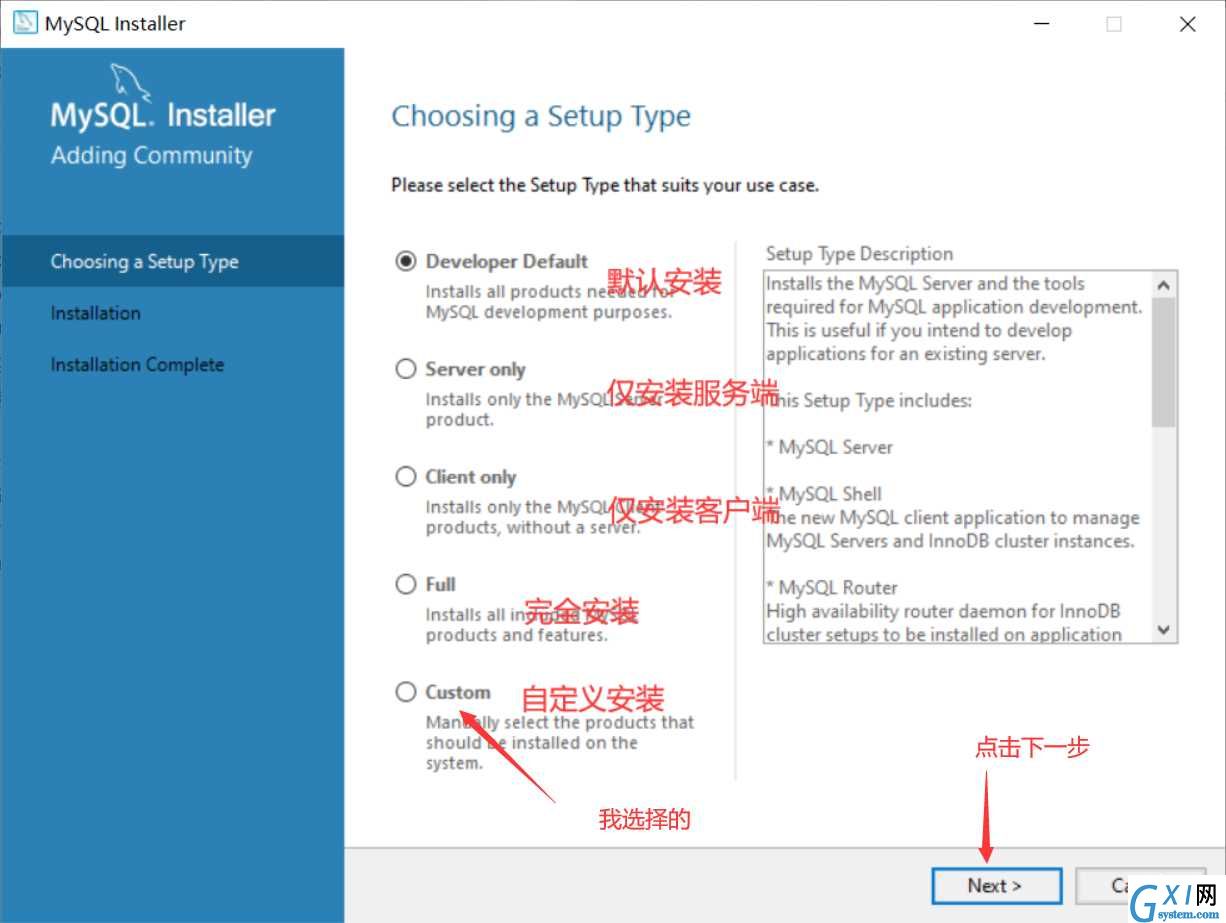
注意
下图这样安装只选择了mysql server,但学习使用完全够了,根据个人情况选择
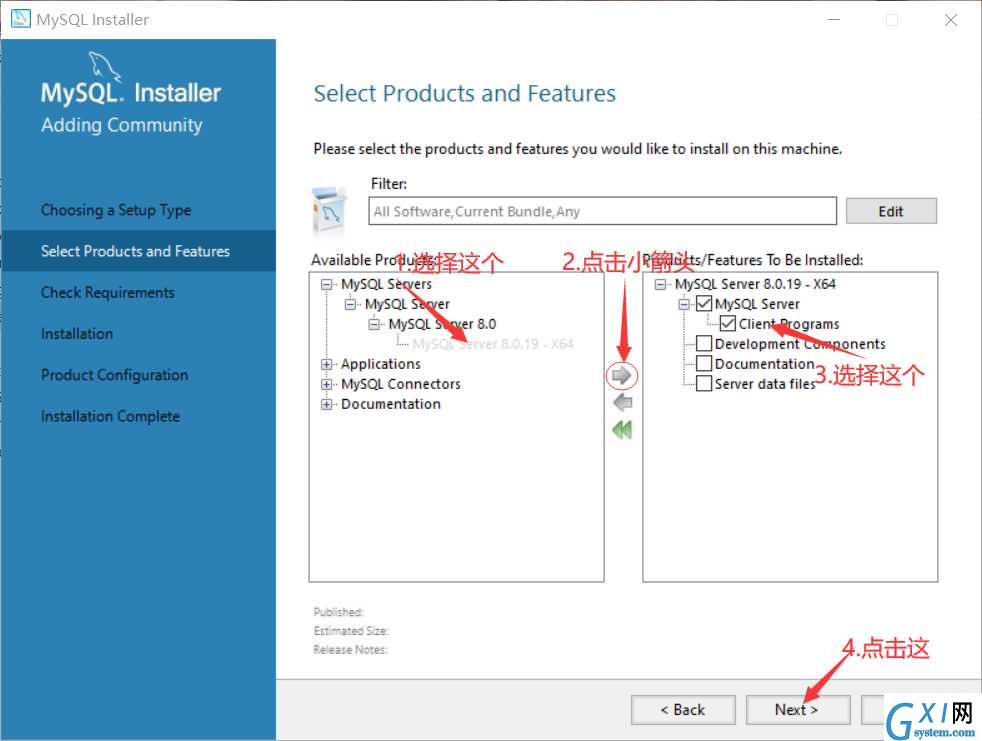
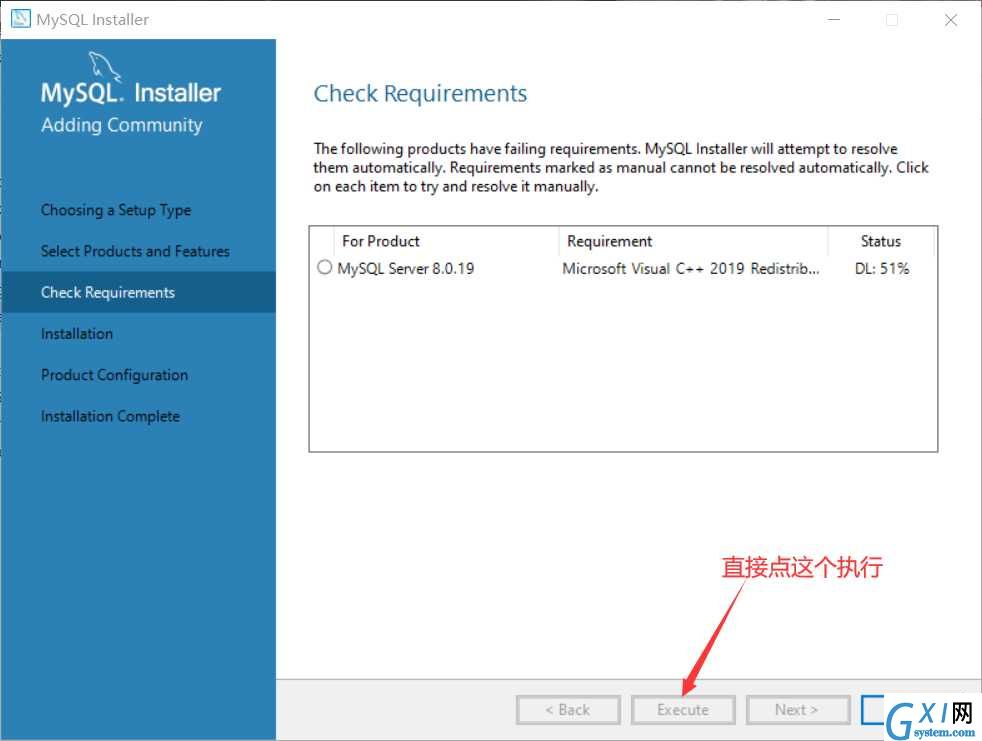

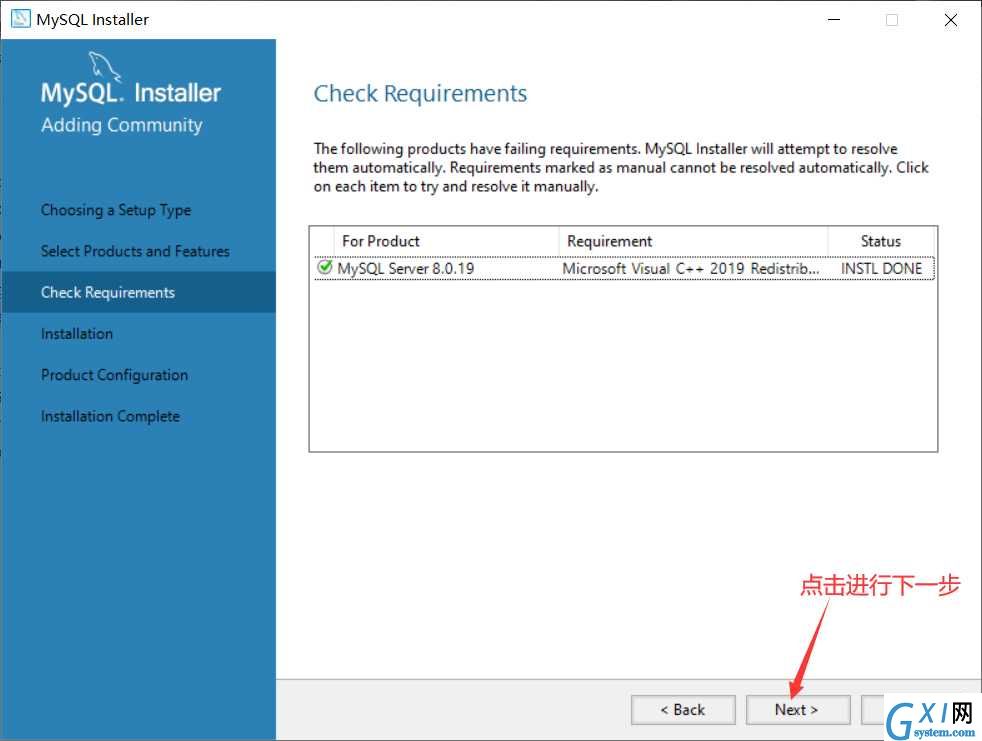
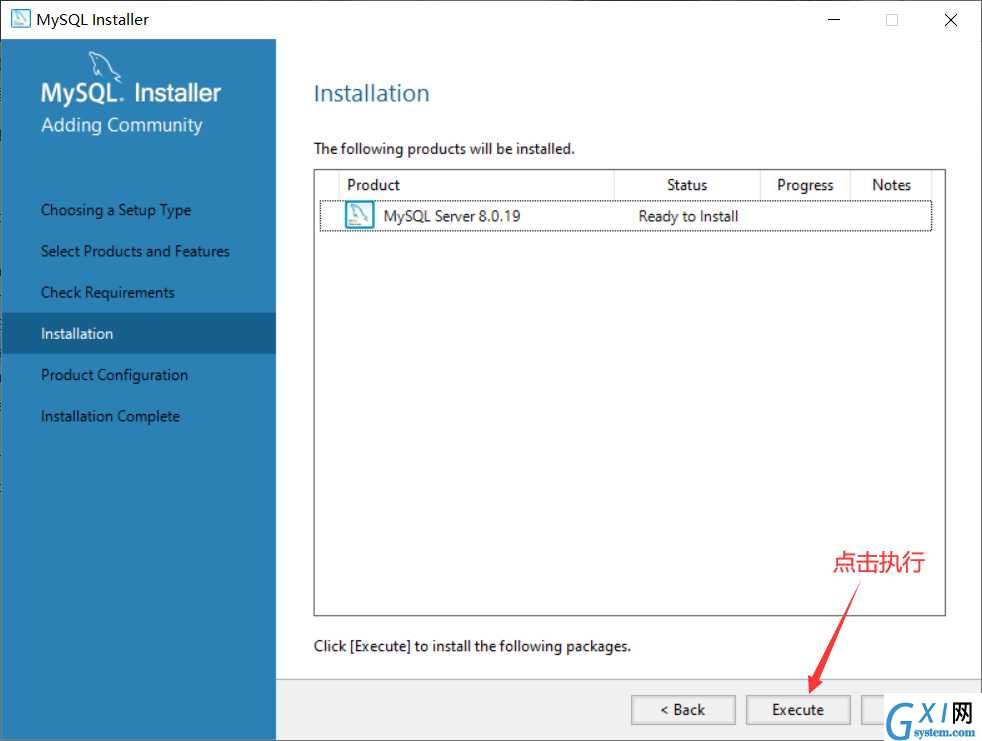
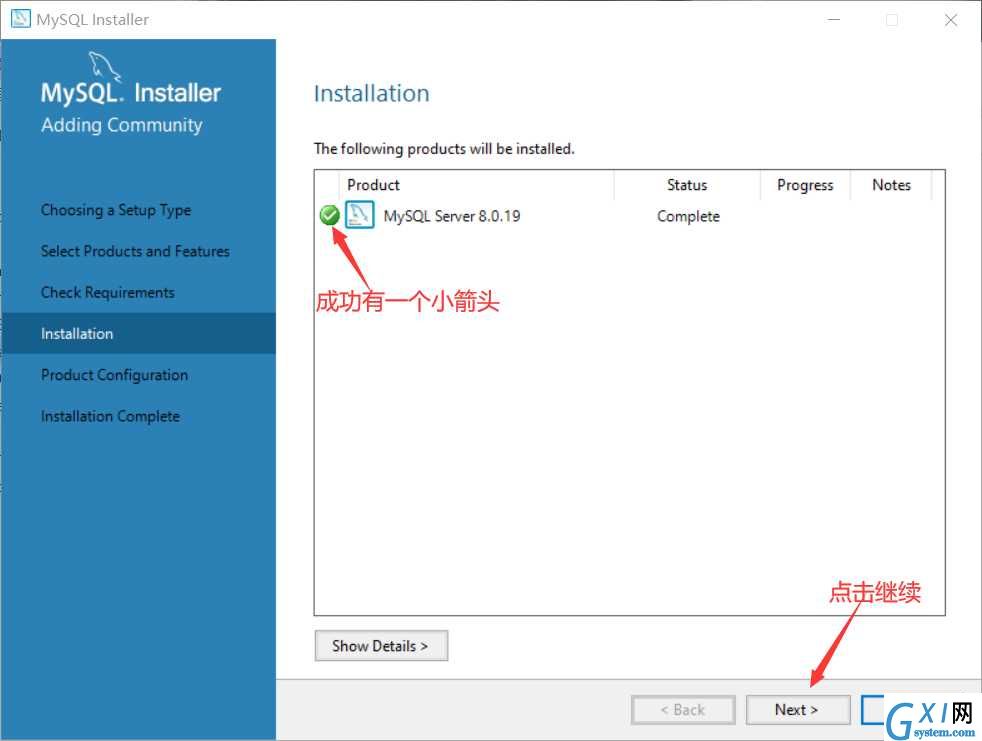
下图操作进行完会离开安装界面,进入产品配置界面
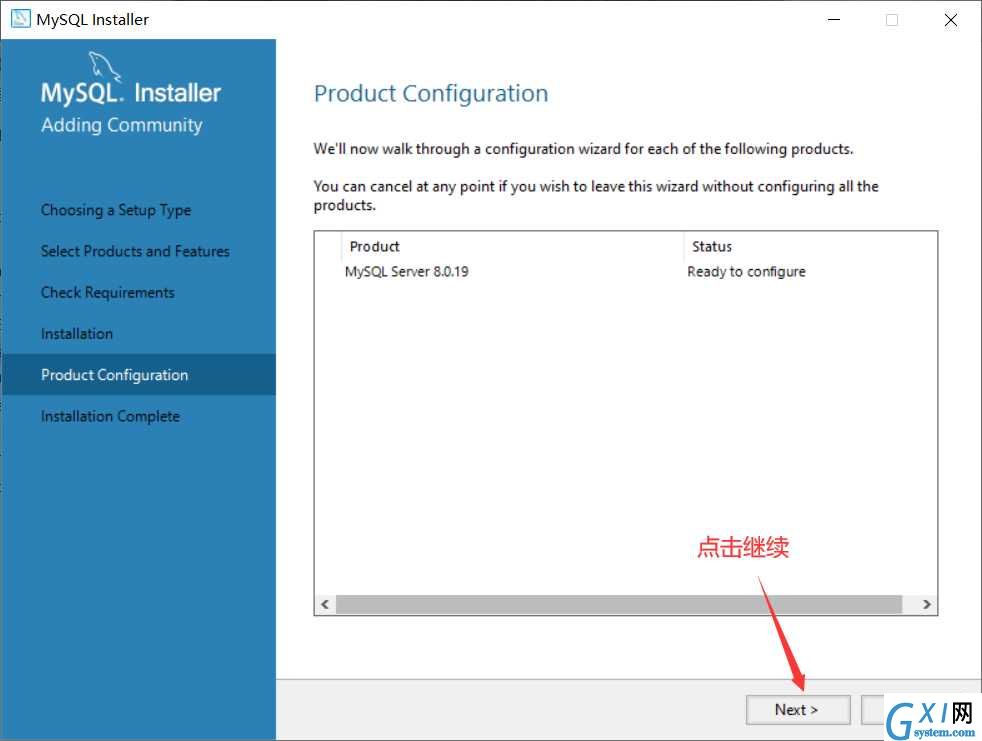
如果不是特定需求建议选择第一个
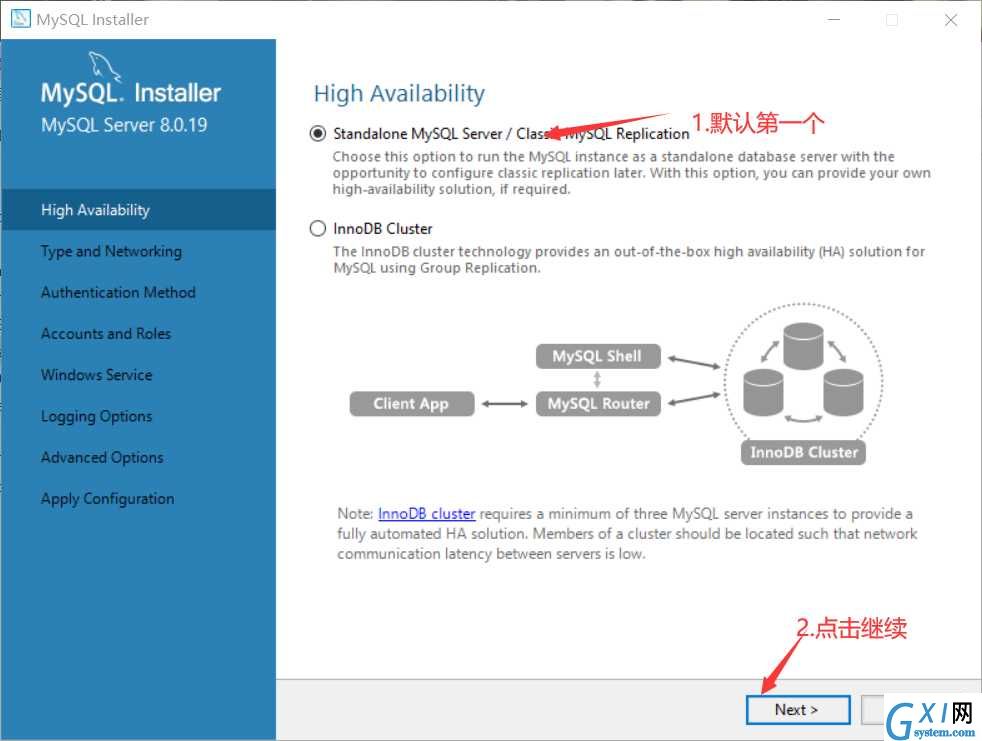
普通个人电脑建议如下图操作
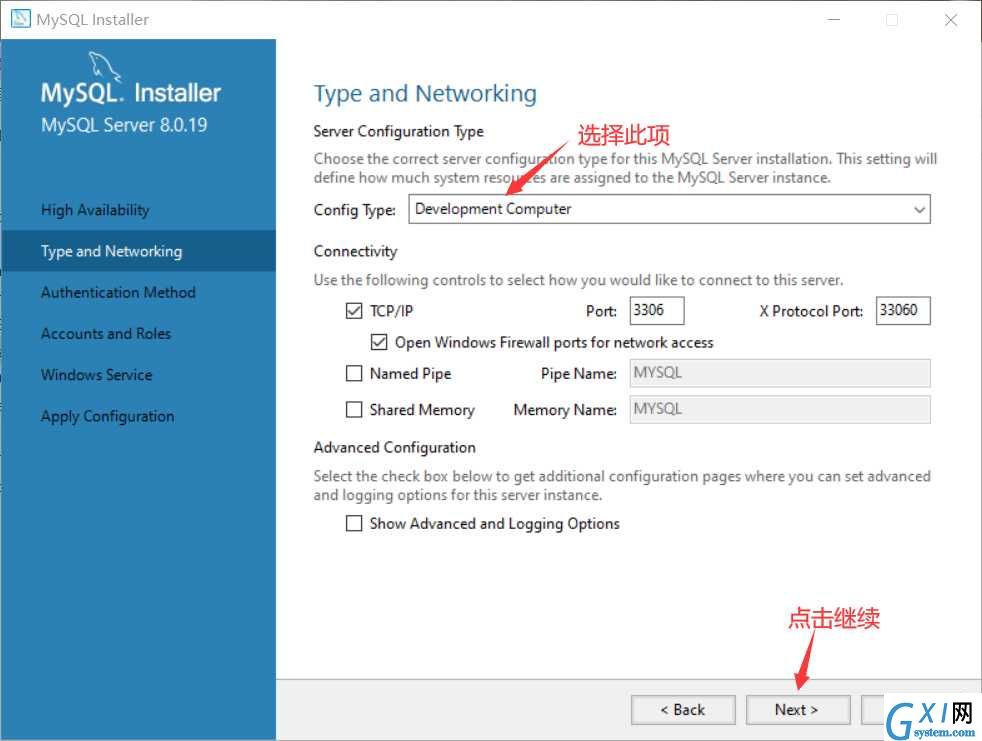
密码身份验证方式,第一个为强密码
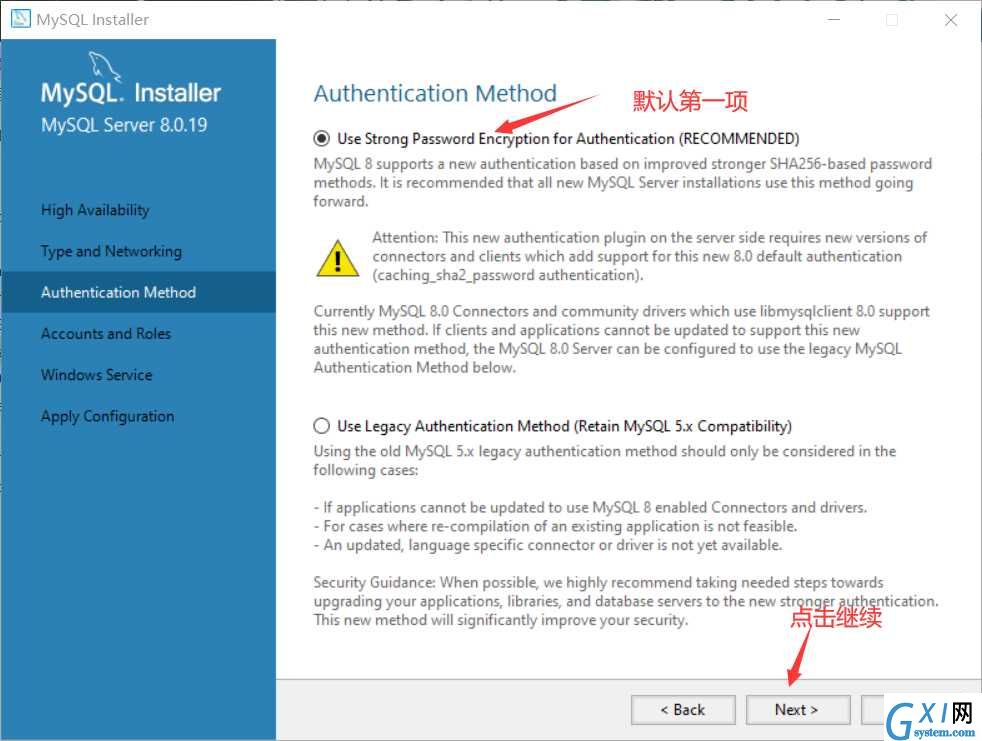
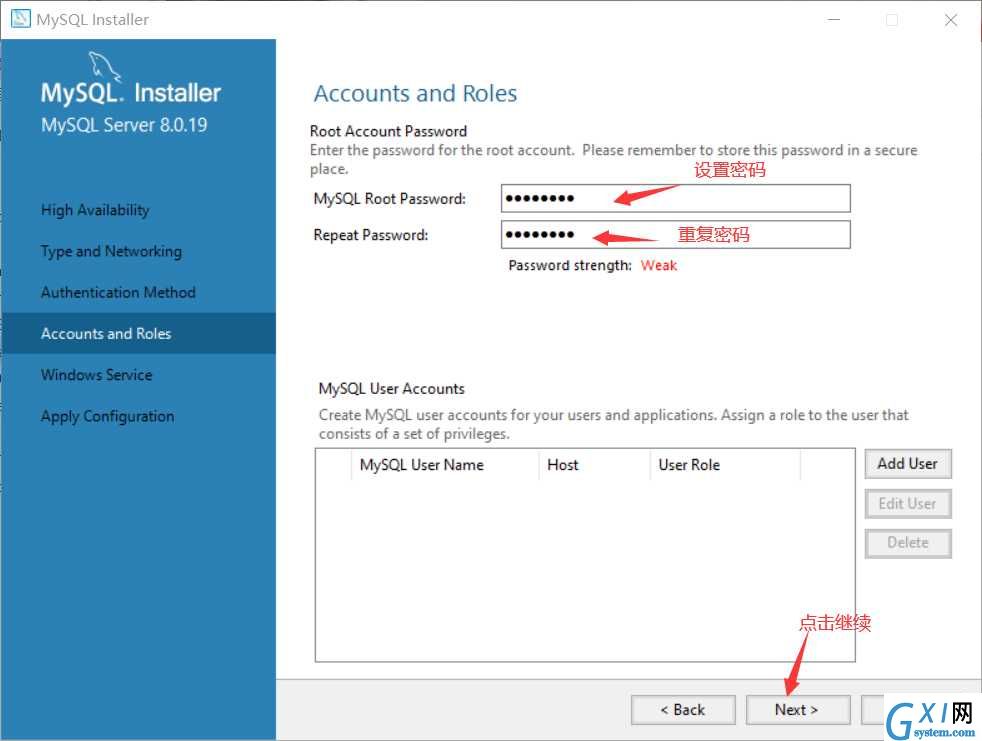
下图的数据库名经常要用,建议默认以防忘记
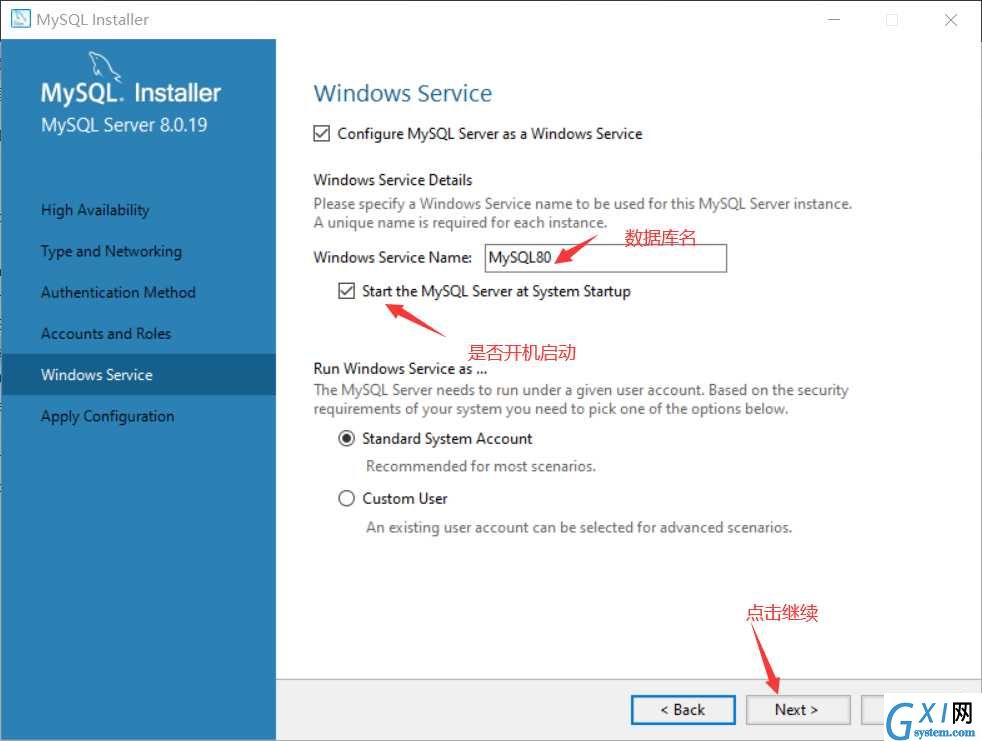
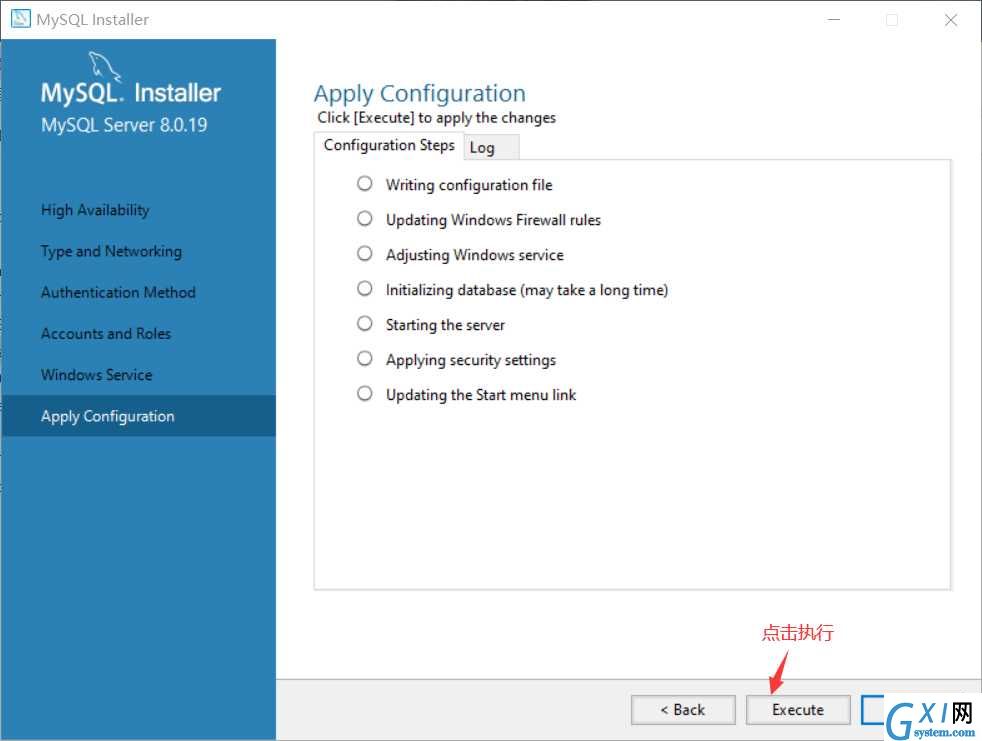
执行完下图操作将会从产品配置界面退出
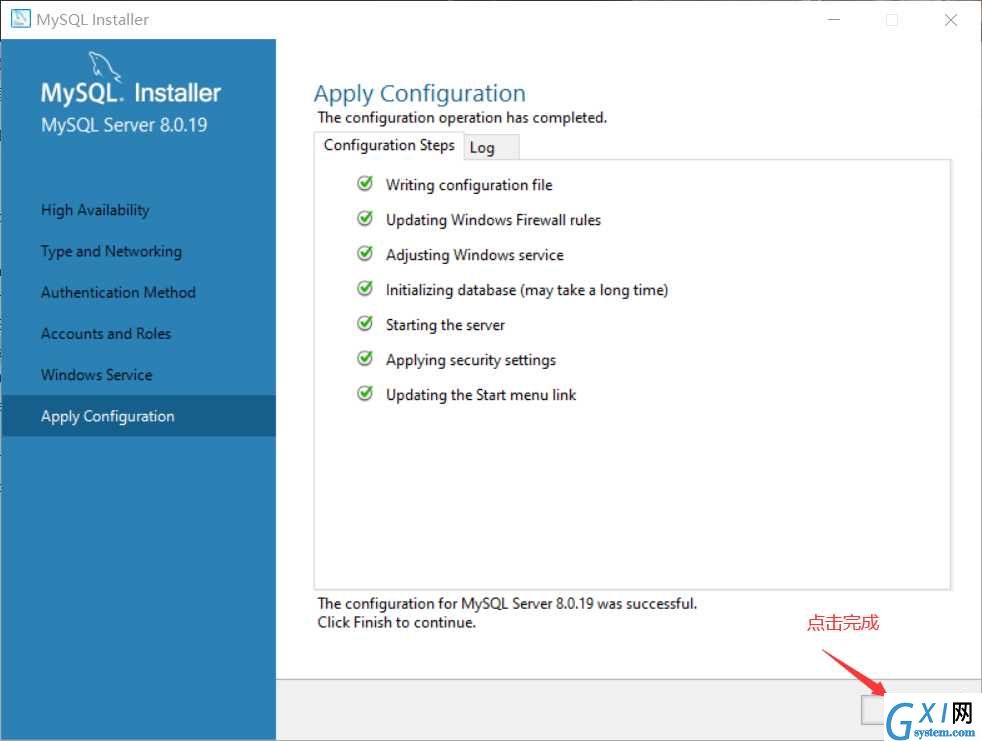
回到安装界面
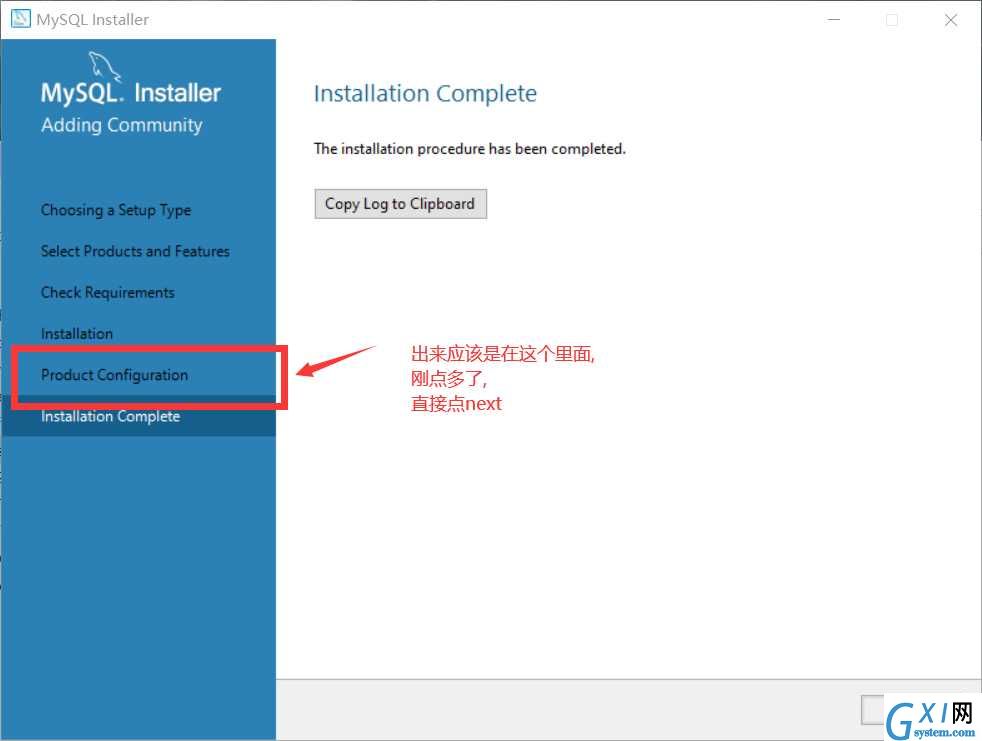
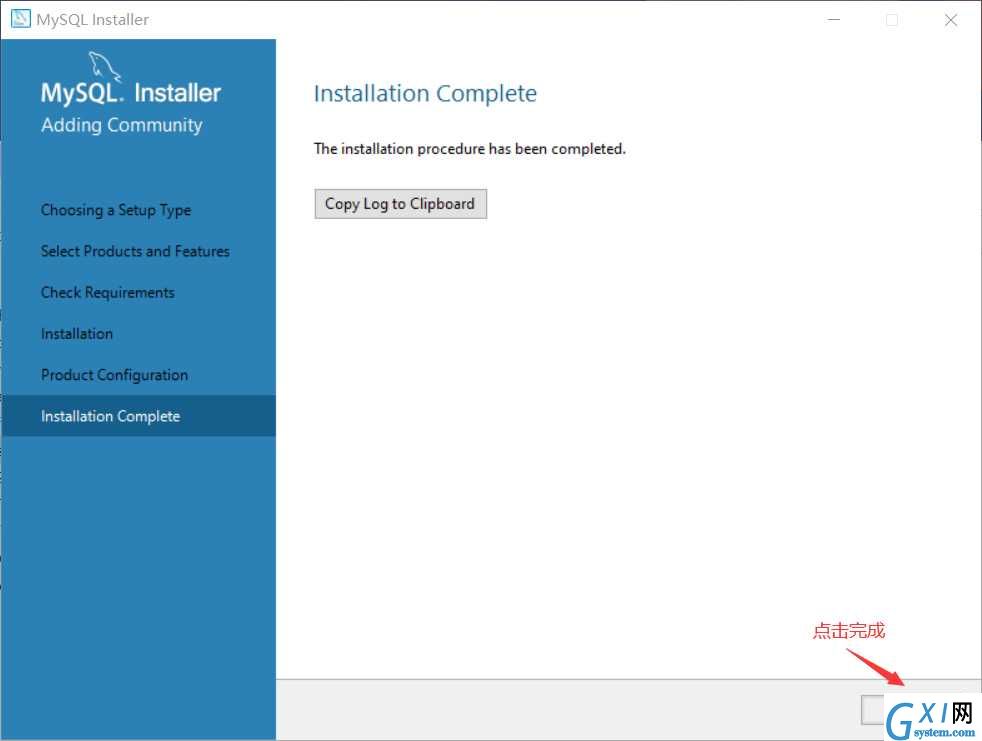
到此数据库就安装好了
三、启动数据库测试
1.以管理员身份运行cmd,输入
net start 数据库名-->之前设置的,参照倒数第五张图2.如下图数据库安装成功,并已启动.